Tabl cynnwys
Yn Excel , mae'r cyfuniad o lleiniau gwasgariad yn eich galluogi i ddangos a dadansoddi dwy set ddata ar wahân sydd wedi'u cysylltu â'i gilydd. Mae siart safonol yn Excel fel arfer yn cynnwys un echel X ac un echel Y yn unig. Mae cyfuniad o lleiniau gwasgariad , ar y llaw arall, yn caniatáu ichi gael dwy Y-echelin , sy'n eich galluogi i gael dau fath gwahanol o bwynt samplu yn yr un plotiau. Yn y tiwtorial hwn, byddwn yn esbonio i chi sut i gyfuno dau blot gwasgariad yn Excel i gael delweddu gwell a chymaradwy.
Lawrlwytho Llyfr Gwaith Ymarfer
Lawrlwythwch y llyfr gwaith ymarfer hwn i wneud ymarfer corff tra byddwch yn darllen yr erthygl hon.
Cyfuno Leiniau Gwasgaru.xlsx
7 Cam Hawdd i Gyfuno Dau Llain Gwasgaru yn Excel
Bydd y strategaeth sylfaenol o gyfuno dwy blot gwasgariad yn cael ei thrafod yn yr adran isod. I gwblhau'r dasg, byddwn yn defnyddio nodweddion adeiledig Excel. Yn nes ymlaen, byddwn yn mynd trwy ffyrdd o wneud i leiniau gwasgariad ymddangos yn fwy deniadol yn weledol wrth arddangos data. Cynrychiolir set ddata sampl yn y ddelwedd isod i gyflawni'r dasg.
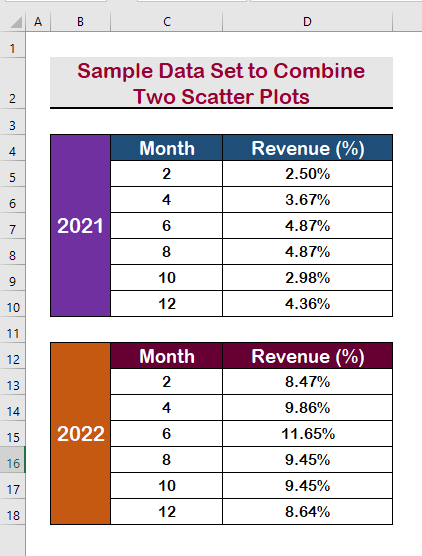
Cam 1: Defnyddiwch y Rhuban Siartiau i Ddewis Opsiwn Gwasgariad
- Yn gyntaf, o'r Rhuban , cliciwch ar Mewnosod .
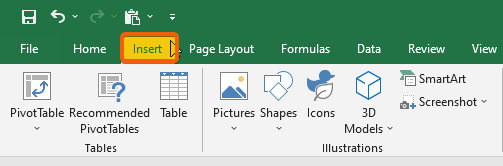
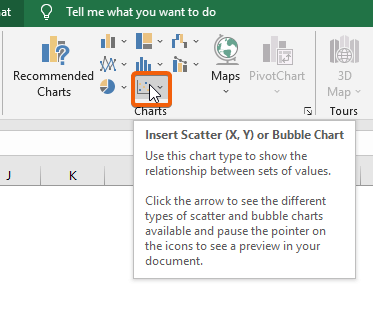
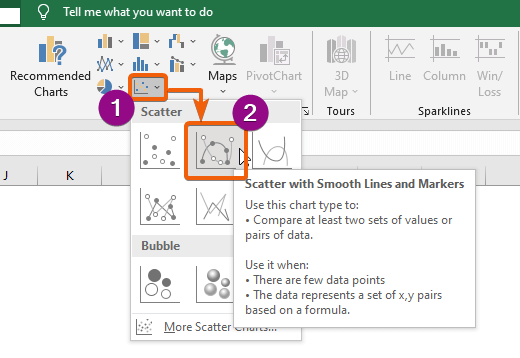
- > Cliciwch ddwywaith y Ardal Siart i ddangos y Arfau Siart .
Darllen Mwy: Sut i Wneud Plot Gwasgariad yn Excel gyda Setiau Data Lluosog
Cam 2: Dewiswch Data i Greu'r Plot Gwasgariad Cyntaf
- Yna, cliciwch ar y Dewis Data .<13
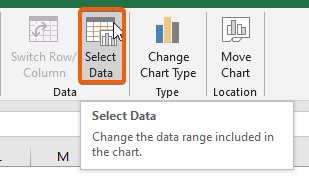 Cliciwch ar y Ychwanegu o'r Blwch Dewiswch Ffynhonnell Data .<13
Cliciwch ar y Ychwanegu o'r Blwch Dewiswch Ffynhonnell Data .<13
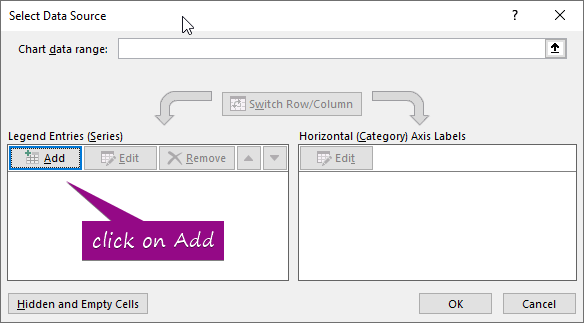
- Cymerwch y cyrchwr i'r blwch Cyfres nam e.
- Dewiswch y gell gyfun >'2021' i'w nodi fel Enw'r gyfres .
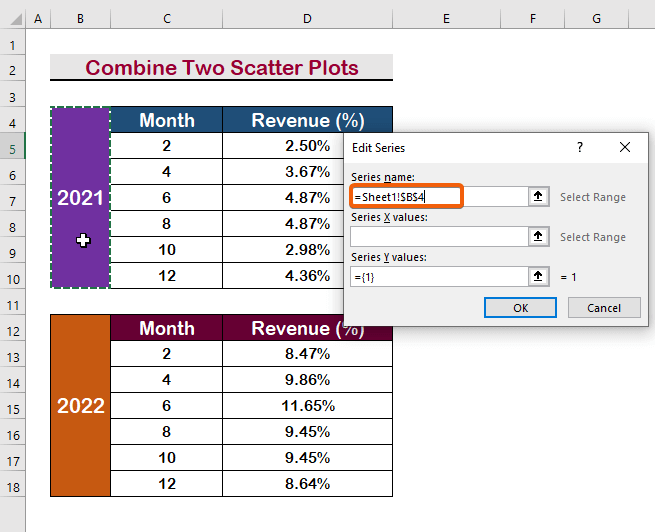
- Ewch â'r cyrchwr i'r Gwerthoedd Cyfres X.
- Dewiswch yr amrediad C5:C10 fel y gwerthoedd X .
- Ar ôl hynny, ewch â'r cyrchwr i'r gwerth Cyfres Y.
- Dewiswch yr amrediad D5:D10 fel y gwerthoedd Y .
- Pwyswch Enter .
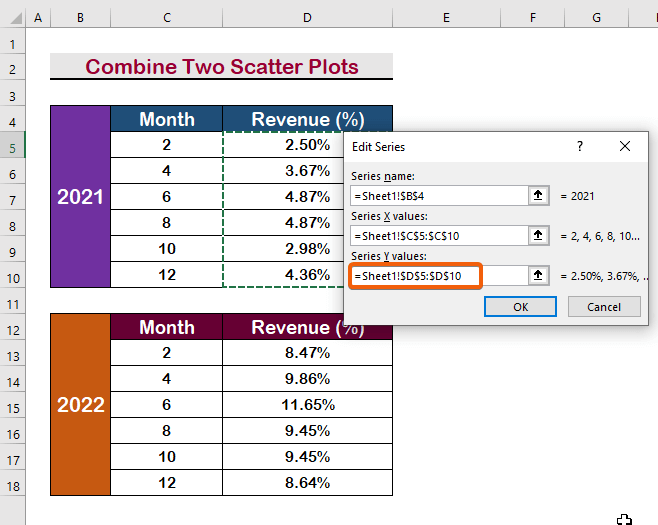
Darllen Mwy: Sut i Wneud Plot Gwasgariad yn Excel gyda Dwy Set o Dat a (Mewn Camau Hawdd)
Cam 3: Ychwanegu Cyfres Arall i Gyfuno Dau Llain Gwasgariad
- Cliciwch ar y Ychwanegu eto, a dewiswch y cell ar gyfer y Enw cyfres newydd .
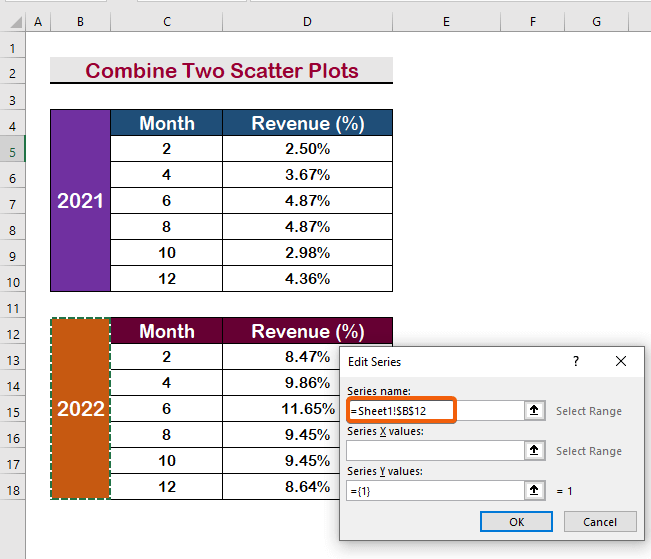
- Fel o'r blaen, dewiswch yr ystod C13:C18 fel y gwerthoedd X .
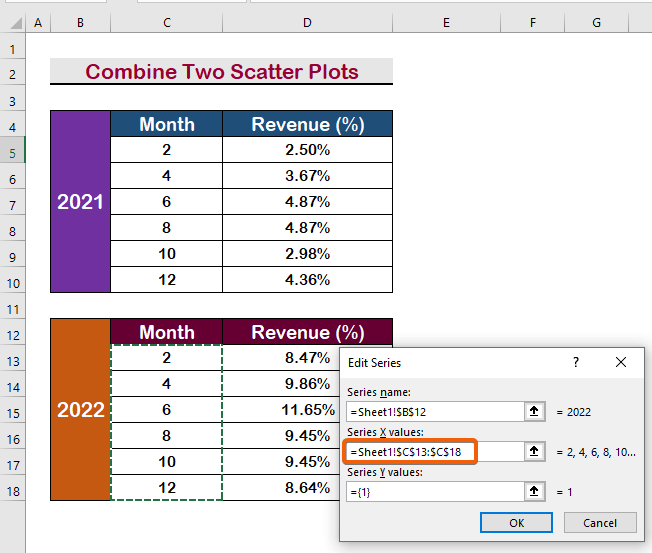
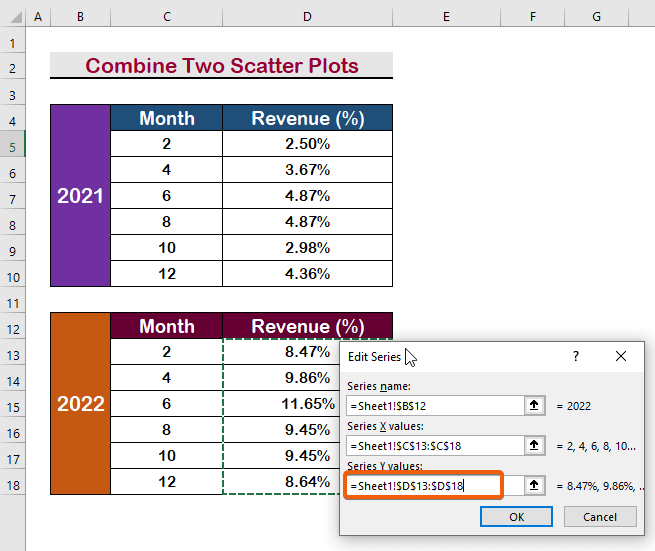
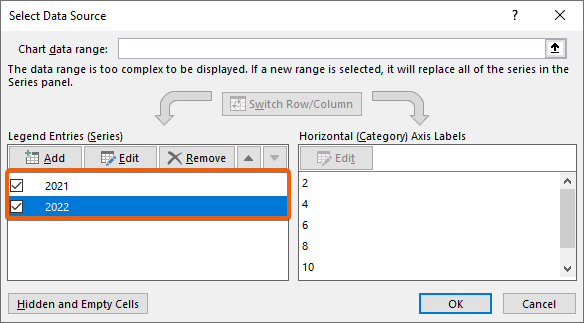
- O ganlyniad, byddwch yn cael y ddau blot gwasgariad wedi’u cyfuno mewn un ffrâm.
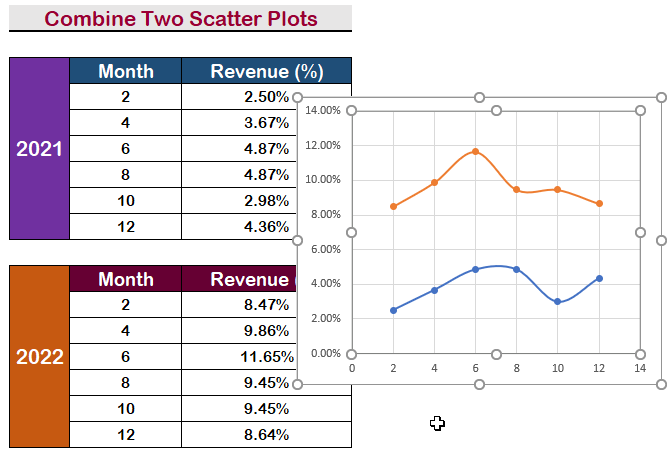
1>Darllen Mwy:
Sut i Ychwanegu Labeli Cyfres Lluosog mewn Plot Gwasgariad yn ExcelDarlleniadau Tebyg
- >Sut i Ychwanegu Llinell Atchweliad at Blot Gwasgaru yn Excel
- Ychwanegu Llinell Fertigol at y Plot Gwasgaru yn Excel (2 Ddull Hawdd)
- Creu Excel Llain Gwasgaru Lliw fesul Grŵp (3 Ffordd Addas)
Cam 4: Newid Cynllun Dau Lain Gwasgaru Cyfun
- I gael delweddu gwell, gallwch 1>dewiswch unrhyw gynllun.
- Ewch i'r opsiwn Cynllun Cyflym , a dewiswch Cynllun . Yn ein hesiampl, rydym wedi dewis Cynllun 8 .
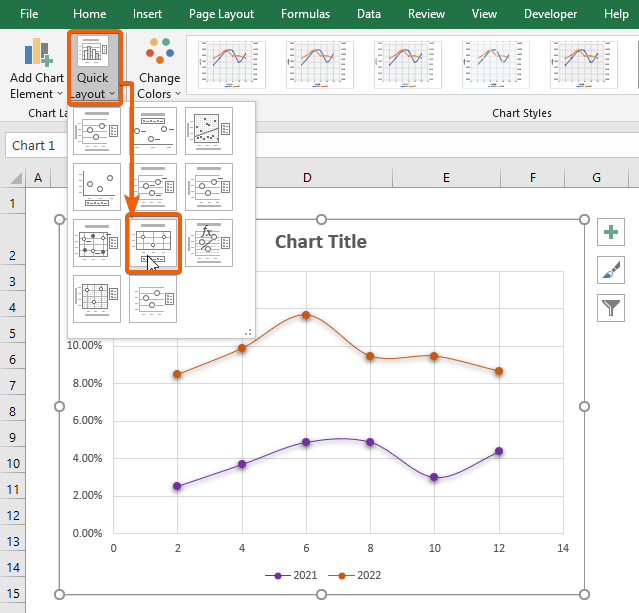
Cam 5: Ychwanegu Echel Llorweddol/Fertigol Eilaidd i Leiniau Gwasgaru Cyfun
- I ychwanegu echel lorweddol ychwanegol ar gyfer yr ail blot gwasgariad, cliciwch ar y Ychwanegu Elfen y Siart .
- Yna, dewiswch y Echel.
- Yn olaf, dewiswch yr Uwchradd Llorweddol.
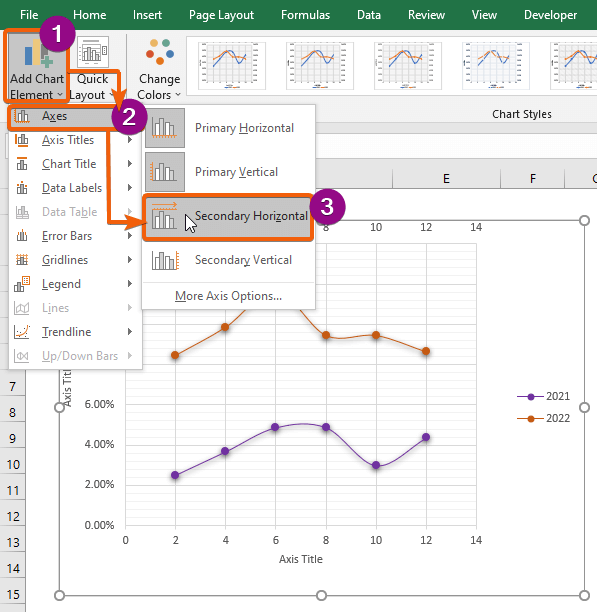
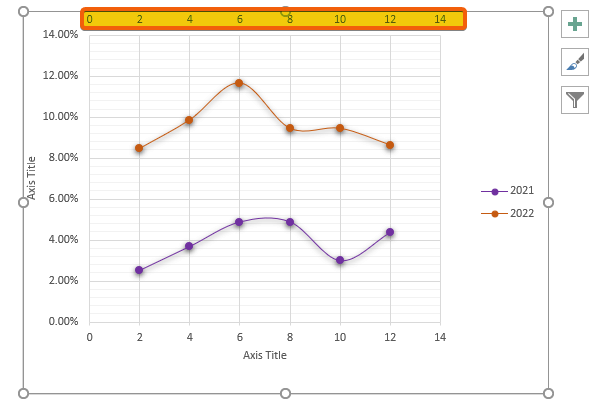
34>
- I newid teitl Echel Llorweddol , cliciwch ddwywaith y blwch.
- Teipiwch y enw sydd orau gennych (e.e., Mis ).
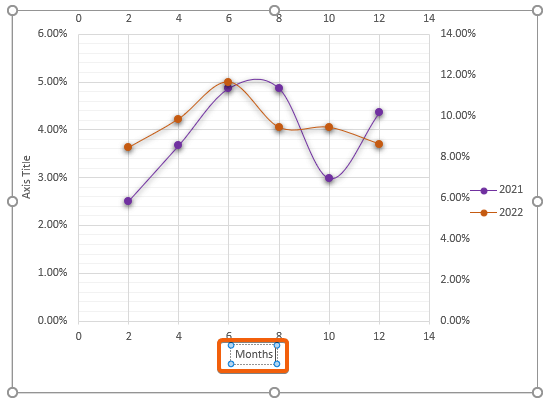 Echel Fertigol teitl, clic dwbl y blwch.
Echel Fertigol teitl, clic dwbl y blwch.
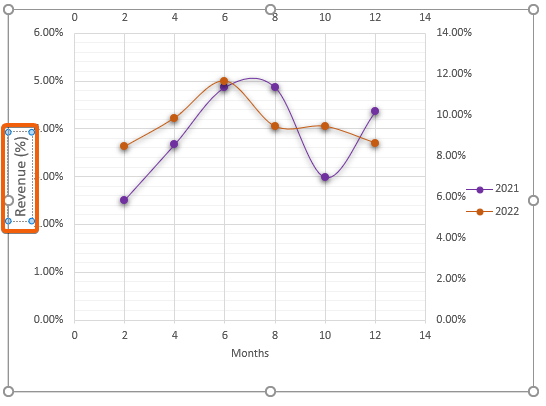
Cam 6: Mewnosod Teitl y Siart i Leiniau Gwasgaru Cyfun
- I ychwanegu neu newid y Teitl y Siart , cliciwch ar y Ychwanegu Elfen y Siart.
- Dewiswch y Teitl y Siart.
- Yn olaf, dewiswch opsiwn ar gyfer lle rydych chi am ddangos Teitl y Siart (e.e., Uwch Siart ) .
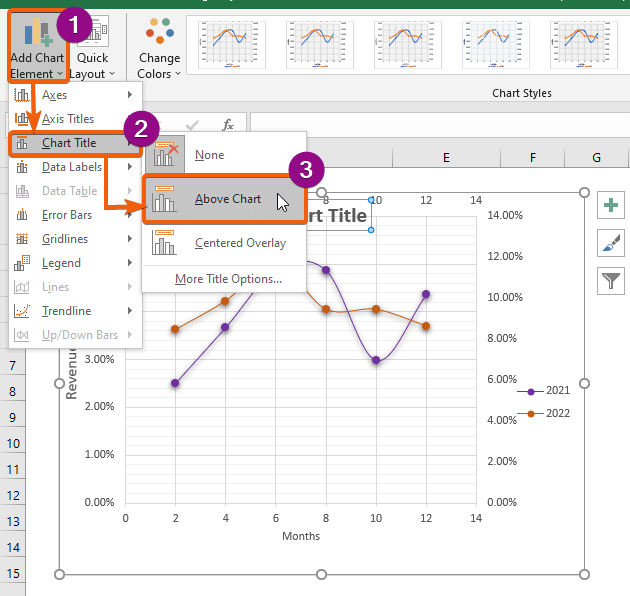
- Ar ôl clicio ddwywaith , teipiwch Teitl Siart yn y blwch (e.e., Refeniw (%) Misoedd Vs ).
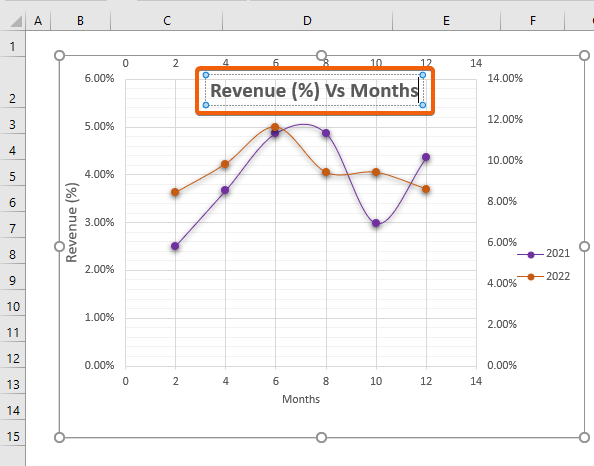
Darllen Mwy: Defnyddio Siart gwasgariad yn Excel i F ind Perthynas rhwng Dwy Gyfres Ddata
Cam 7: Dangoswch y Labeli Data i'r Lleiniau Gwasgaru Cyfun yn Excel
- I ddangos y gwerth, cliciwch ar y Data Labeli .
- Dewiswch sut rydych am ddangos y Labeli (e.e., Isod ).
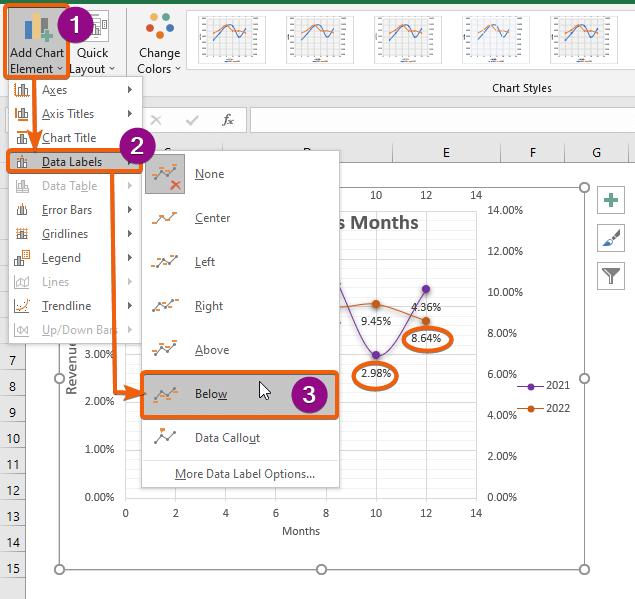
- Yn olaf, fe gewch y cyfuniad o'r ddau Llain Gwasgariad gydag arddangosfa wych odelweddu.
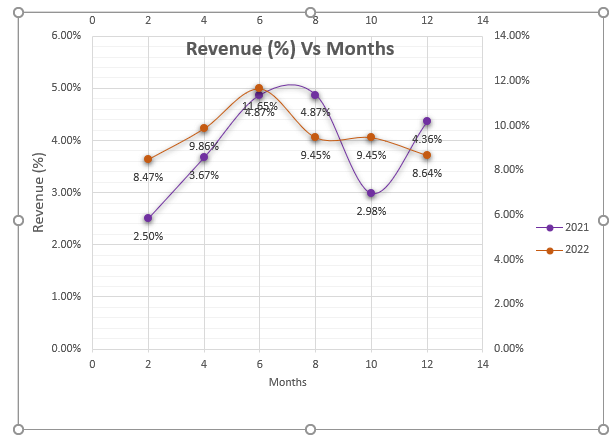
Darllen Mwy: Sut i Ychwanegu Labeli Data at Blot Gwasgaru yn Excel (2 Ffordd Hawdd)
Casgliad
Yn olaf, rwy'n gobeithio bod gennych chi ddealltwriaeth well nawr o sut i gyfuno dau blot gwasgariad yn Excel. Dylech ddefnyddio'r holl strategaethau hyn wrth addysgu ac ymarfer gyda'ch data. Archwiliwch y llyfr ymarfer a chymhwyso'r hyn rydych chi wedi'i ddysgu. Rydym wedi ein hysgogi i barhau i gyflwyno rhaglenni fel hyn oherwydd eich cefnogaeth werthfawr.
Os oes gennych unrhyw gwestiynau, mae croeso i chi gysylltu â ni. Rhannwch eich barn yn yr adran sylwadau isod.
Bydd staff Exceldemy yn cysylltu â chi cyn gynted â phosibl.
Arhoswch gyda ni a pharhau i ddysgu.
3>
